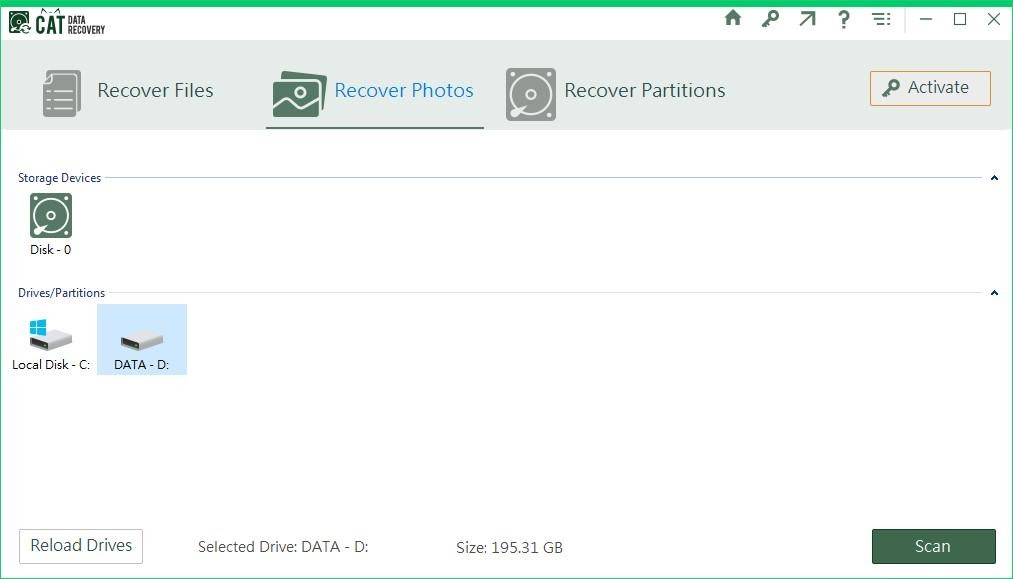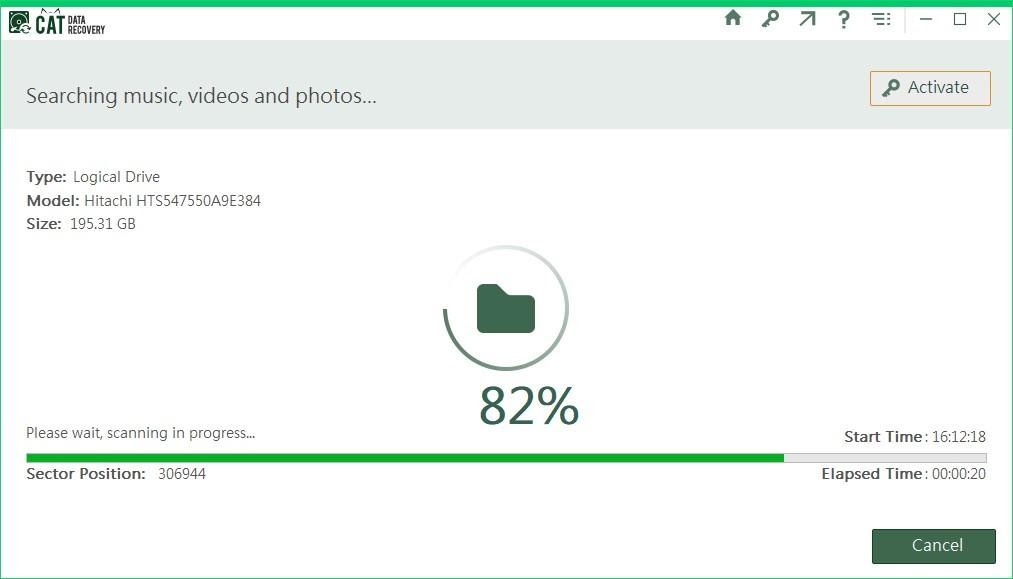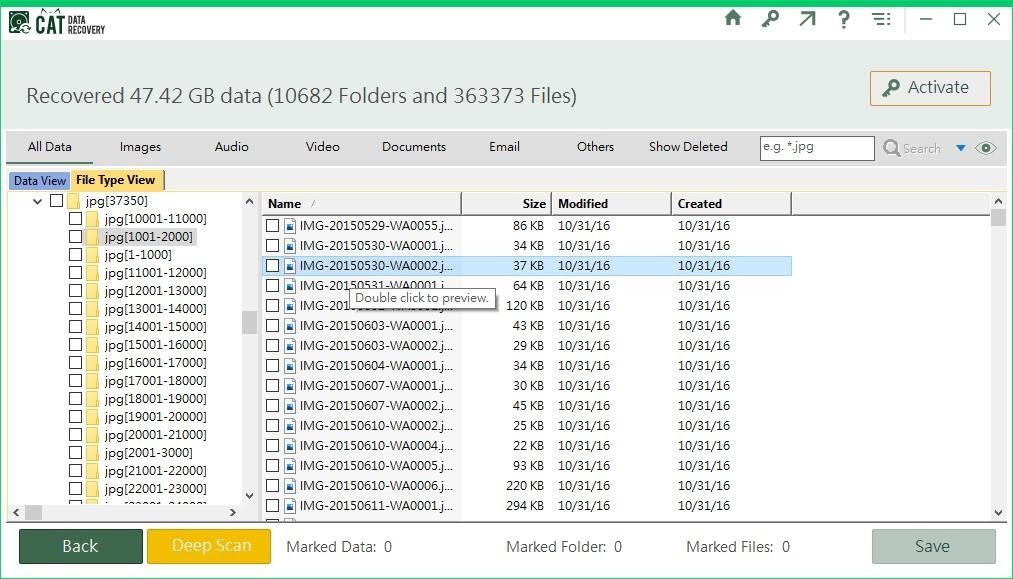Als u dit informatieve artikel leest, betekent dit dat u ook een van de gebruikers bent die hun foto’s van een camerakaart, telefoongeheugenkaart of micro-SD-kaart hebben verloren of verwijderd. Zowel logische als menselijke fouten kunnen ertoe leiden dat uw foto’s permanent worden verwijderd.
Gelukkig is er software die verwijderde foto’s effectief van een geheugenkaart kan herstellen door een paar richtlijnen te volgen. Blijf tot het einde bij dit artikel en je zult zeker weten hoe je verwijderde foto’s van een SD-kaart kunt herstellen.
Snelle tip:
- Controleer of u per ongeluk de SD-kaart van uw camera hebt vergrendeld. Als u uw camera-flashkaart vergrendelt, worden er geen gegevens weergegeven wanneer deze in de camera of computer wordt geplaatst
- Als u een Lexar-, Samsung- of SanDisk SDHC-kaart hebt, heeft u mogelijk een gratis herstelsuite in het pakket. De herstelsuite moet echter worden geactiveerd voordat er gegevensverlies kan optreden.
- Probeer met gratis methoden foto’s van een SD-kaart te herstellen. Als de corruptie op uw SD-kaart of camerageheugenkaart niet ernstig is, kunt u deze mogelijk herstellen met behulp van de tijdelijke oplossingen die in het gemarkeerde artikel worden genoemd
Als u de bovenstaande tips heeft geverifieerd en zeker weet dat uw foto’s permanent zijn verwijderd, is het gebruik van fotoherstelsoftware op uw geheugenkaart de enige effectieve optie die nog over is.
Waarom zou ik software nodig hebben om verwijderde foto’s van een SD-kaart te herstellen?
Als u permanent verwijderde of verloren foto’s, proberen foto’s te herstellen met behulp van het Windows Command Prompt-hulpprogramma of het Terminal-hulpprogramma van de Mac-computer zal niet effectief zijn. De enige manier om verwijderde foto’s efficiënt van een SD-kaart te herstellen, is met behulp van professionele software voor het herstellen van foto’s. CAT Photo Recovery is zo’n software die foto’s identificeert die verloren, verwijderd of geformatteerd zijn vanaf uw flashkaart.
Kun je verwijderde foto’s terughalen van een geheugenkaart?
Ja, deze software kan een krachtig camera-geheugenkaartherstel uitvoeren en kan gegevens van de flashdrive herstellen. Ook vereist deze krachtige tool geen hoge technische kennis. Zelfs de meest beginnende computergebruiker kan deze software gebruiken SD kaart foto’s herstellen. Laten we eens kijken wat u nog meer kunt doen met deze software, behalve het uitvoeren van Camera SD-kaartherstel.
Enkele uitzonderlijke kenmerken van CAT-fotoherstelsoftware
- Foto’s herstellen van een SD-kaart, SDHC-kaart, SDXC-kaart, Compact Flash-kaarten, HDD, SSD, laptops, Mac-computers, MacBook en alle opslagstations die op de markt verkrijgbaar zijn
- Kan RAW-, TIFF-, PSD-, JPG-, JPEG- en 50+ fotoformaten herstellen van uw SD-kaart
- Bekijk een voorbeeld van de foto’s die zijn hersteld. Hiermee kunt u de kwaliteit controleren voordat u opslaat
- Kan fotoherstel uitvoeren op de nieuwste MacOS-versie Catalina en alle eerdere versies
- Kan fotoherstel uitvoeren op de nieuwste Windows 10-versie en alle eerdere versies
- Omvat alle scenario’s voor gegevens- en fotoverlies. Daarom kan CAT Data Recovery worden gebruikt als er opnieuw gegevens verloren gaan
- Biedt Deep Scanfunctie waarmee u foto’s kunt herstellen die zijn verwijderd vanwege het formatteren
Stappen om uit te Voeren SD Kaart Foto’s Terughalen
Download, installeer en start CAT Data Recovery-software op uw computer. Sluit uw cameraflitsstation of de SD-kaart van waaruit u foto’s hebt verloren / verwijderd aan en volg de stappen.
Stap 1: Klik op Recover Photos en selecteer de SD-kaart.
Stap 2: Klik op Scan en wacht tot de software klaar is met het herstellen van de verwijderde of verloren foto’s.
Stap 3: De herstelde foto’s worden weergegeven in Data View of File Type View. Dubbelklik op de afbeelding om gebruik te maken van de Preview functie om de kwaliteit te verifiëren.
Stap 4: Als u tevreden bent met de fotokwaliteit en de efficiëntie van de software, klikt u op Save en volg het verdere proces.
Hoe kan ik in de toekomst situaties met fotoverlies aanpakken?
Als u een professionele fotograaf bent, is het verplicht om 2-3 exemplaren van de foto’s te hebben. Maak er altijd een verplicht proces van om een back-up van uw foto’s te maken
Als u een Windows-computer heeft, maakt u een systeemherstelpunt of een reservekopie van bestandsgeschiedenis op een extern opslagstation. Dit zal u helpen om gegevens sneller te herstellen dan welke fotoherstelsoftware dan ook
Als je een MacBook of een MacOS-computer hebt, zorg er dan voor dat je tijdmachine-back-up hebt ingeschakeld. Dit kan u helpen om samen met de foto’s veel gegevens terug te krijgen
Ga voorzichtig om met de geheugenkaarten of flashdrives van de camera en zorg ervoor dat er niet mee wordt geknoeid